Làm thế nào để lấy số trang hiện tại của một sổ làm việc?
Nếu bạn có nhiều trang tính trong sổ làm việc của mình, bạn có ý tưởng hay nào để lấy số trang tính hiện tại trừ khi đếm từng trang một không? Trong bài viết này, tôi sẽ nói về một thủ thuật dễ dàng để bạn trả lại số của trang tính đang hoạt động khi bạn cần.
Nhận số trang tính hiện tại của sổ làm việc với mã VBA
 Nhận số trang tính hiện tại của sổ làm việc với mã VBA
Nhận số trang tính hiện tại của sổ làm việc với mã VBA
Với mã VBA đơn giản sau, bạn có thể nhanh chóng có được số trang tính đang hoạt động như ý muốn, vui lòng thực hiện như sau:
1. Kích hoạt trang tính mà bạn muốn trả về số chỉ mục của nó.
2. Giữ ALT + F11 chìa khóa và nó mở Cửa sổ Microsoft Visual Basic for Applications.
3. Nhấp chuột Chèn > Mô-đunvà dán mã sau vào Cửa sổ mô-đun.
Mã VBA: Lấy số trang tính hiện tại
Sub GetActiveSheetIndex()
MsgBox ActiveSheet.Index
End Sub
4. Sau đó nhấn F5 để chạy mã này và bạn sẽ nhận được số chỉ mục của trang tính hiện tại trong một hộp thông báo bật lên như hình minh họa sau:
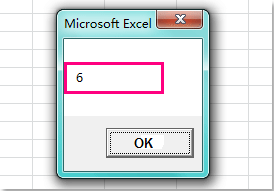
Các bài liên quan:
Làm cách nào để chèn nhanh tên trang tính vào ô trong Excel?
Làm thế nào để đếm số trang tính của một sổ làm việc?
Công cụ năng suất văn phòng tốt nhất
Nâng cao kỹ năng Excel của bạn với Kutools for Excel và trải nghiệm hiệu quả hơn bao giờ hết. Kutools for Excel cung cấp hơn 300 tính năng nâng cao để tăng năng suất và tiết kiệm thời gian. Bấm vào đây để có được tính năng bạn cần nhất...

Tab Office mang lại giao diện Tab cho Office và giúp công việc của bạn trở nên dễ dàng hơn nhiều
- Cho phép chỉnh sửa và đọc theo thẻ trong Word, Excel, PowerPoint, Publisher, Access, Visio và Project.
- Mở và tạo nhiều tài liệu trong các tab mới của cùng một cửa sổ, thay vì trong các cửa sổ mới.
- Tăng 50% năng suất của bạn và giảm hàng trăm cú nhấp chuột cho bạn mỗi ngày!
